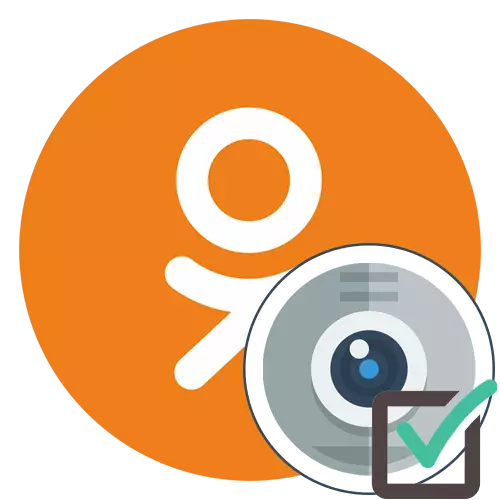
د ټولګیوالو کارولو په جریان کې، نږدې کوم کارن ممکن د موجوده خونې ته لاسرسی چمتو کولو ته اړتیا ولري ژر تر ژره عکس واخلي، په ټولنیزو شبکه کې د بلې برخه اخیستونکي خپرونکی یا اړیکه پیل کړي. په تلواله، لاسرسی به حل نشي، ځکه چې دا د محرمیت د مقرراتو سره سم دی، کوم چې د دندې سره په لاسي ډول د مقابلې اړتیا لامل کیږي. د اجازې نصبولو لپاره میتودونه توپیر لري د کارول شوي وسیلې ډول پورې اړه لري، نو موږ وړاندیز کوو چې له دې موضوع سره په تفصیل سره معامله وکړو.
د سایټ بشپړ نسخه
د دود له لارې، راځئ چې د سایټ بشپړ نسخه په پام سره پیل وکړو، چې د کمپیوټر نږدې ټول مالکین او د متقابل عمل سره اړیکه نیسي. دوه موجودې میتودونه شتون لري چې تاسو ته اجازه درکوي د ویب پا through ې کولو یا چلولو لپاره د ویب کیم اجازه وټاکئ. موږ تاسو ته مشوره درکړو چې لومړی خپل ځان د ټولو لارښودونو سره وپیژندل شو چې په پای کې مناسب وټاکي او ژر تر ژره د ترتیب کولو اړین ترتیب تنظیم کړئ.میتود 1: د پاپ اپ خبرداری
د ډیری براوزر تنظیمات هغه وخت په ګوته کوي کله چې هڅه کوي د کیمرې کارولو هڅه وکړي، نو تاسو کولی شي په اتوماتيک ډول وپیژني یا یې غوره کړي. راځئ چې دا اختیار بل کارونکي ته د زنګ په مثال کې دا اختیار تحلیل کړو.
- د پیل کولو لپاره، د ملګرو لیست ستاسو لپاره مناسب دی، د مثال په توګه، د سایټ د پورته پینل له لارې.
- هغه حساب ومومئ چې تاسو یې علاقه لرئ او د تلیفون ت button ۍ باندې کلیک وکړئ، کوم چې د اصلي عکس لاندې دی.
- د زنګ کړکۍ به څرګند شي، او له پورتني څخه وروسته، اجازه لیکونه به یې څرګند شي. لکه څنګه چې تاسو لیدلی شئ، ټولګیوال سمدلاسه کیمرې ته د لاسرسي غوښتنه او مایکروفون ته د لاسرسي غوښتنه کوي، ځکه چې د تلیفون لپاره تاسو د دې وسیلو څخه دوه ته اړتیا لرئ. د تجهیزاتو فعالولو لپاره "اجازه" کلیک وکړئ.
- وروسته، زنګ به دوام ومومي. که تاسو په اصل کې نه غواړئ مایکروفون ته مخه ونیسئ، په ساده ډول د دې بندولو لپاره د اړوند ت button ۍ باندې کلیک وکړئ.
- په هغه قضیه کې کله چې پاپ اپ خبرتیا په اتوماتيک ډول نه ښودل کیږي، د ویب براوزر پته پټې ته پاملرنه وکړئ. که تاسو د سایټونو لپاره د ت button ۍ اجازه ترلاسه کړئ، په دې کلیک کولو باندې کلیک وکړئ ترڅو تنظیمات ښکاره کړئ.
- د "په" ایالت کې "په" کې د "کلی کیمره" سلایډر حرکت وکړئ او د نورو عملونو اعدام ته بیرته لاړشئ.
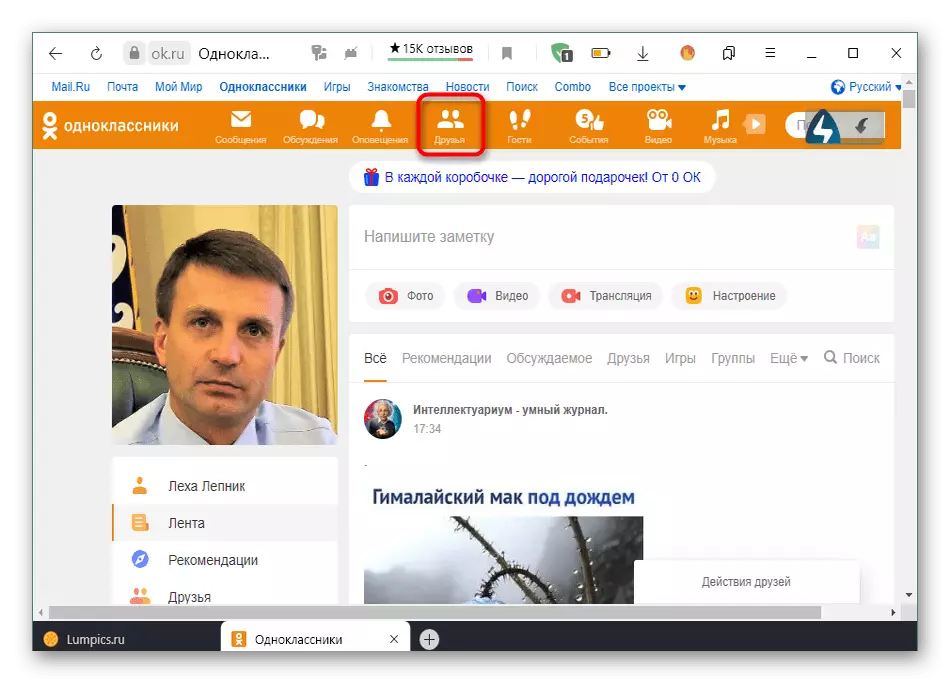
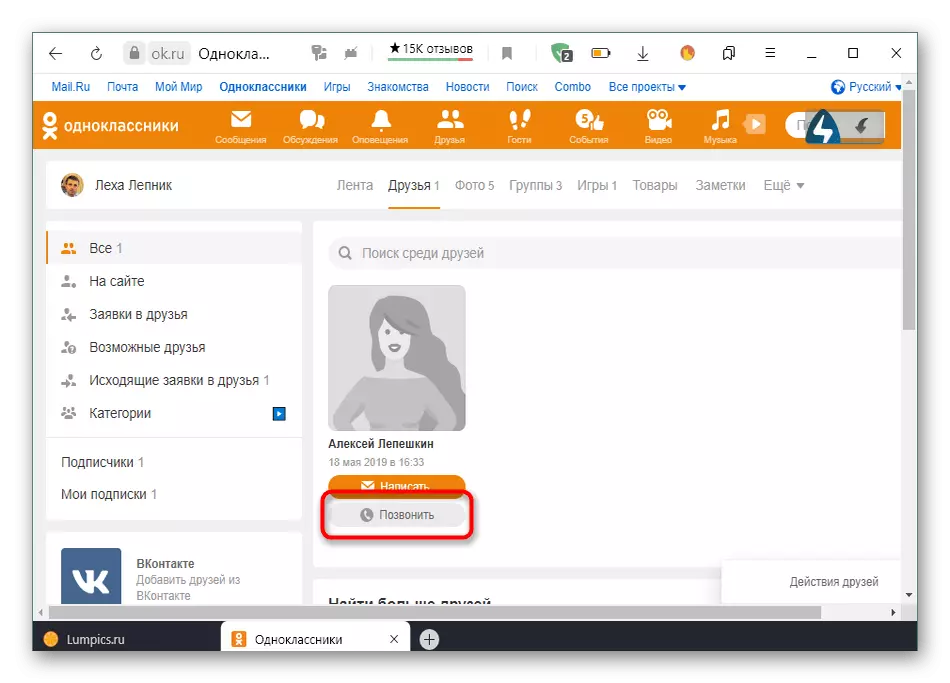
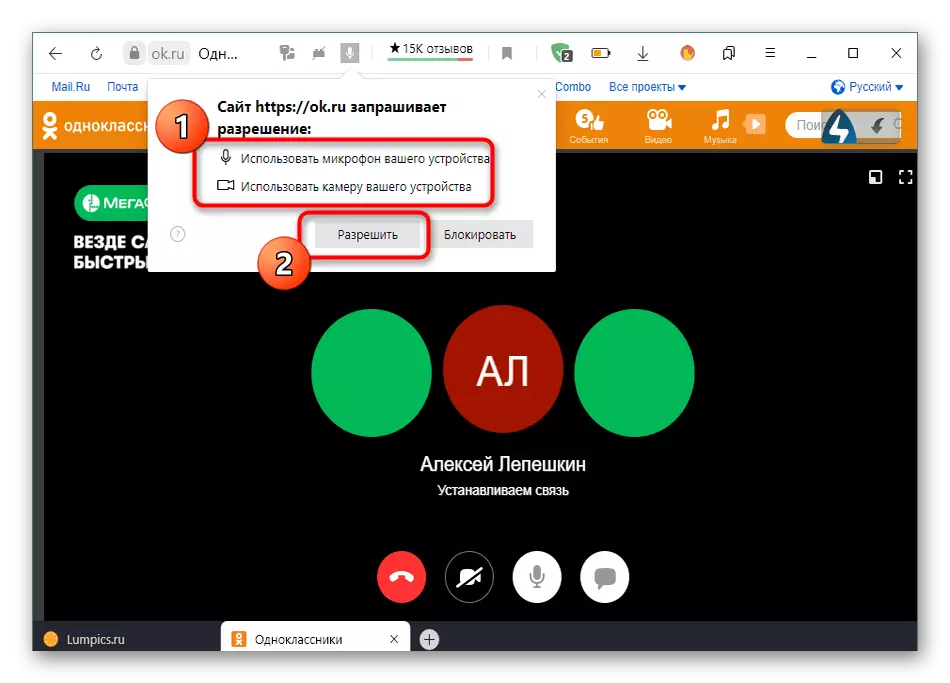
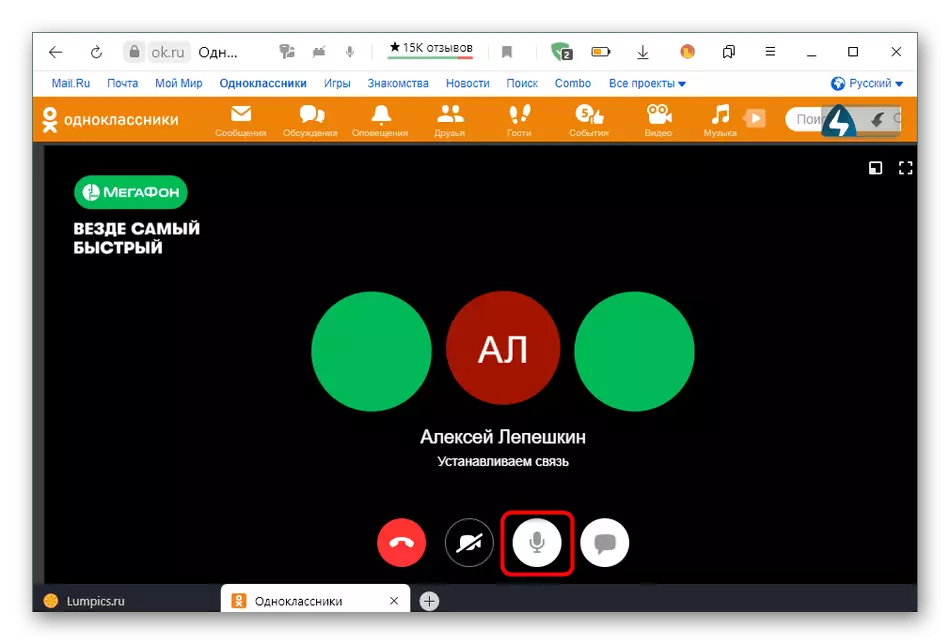
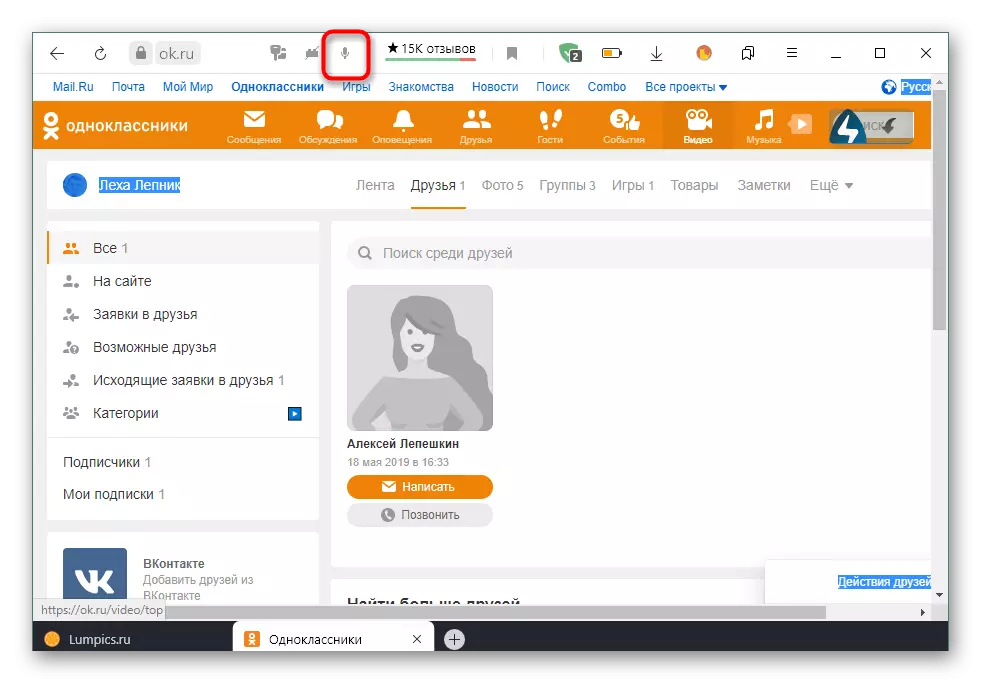
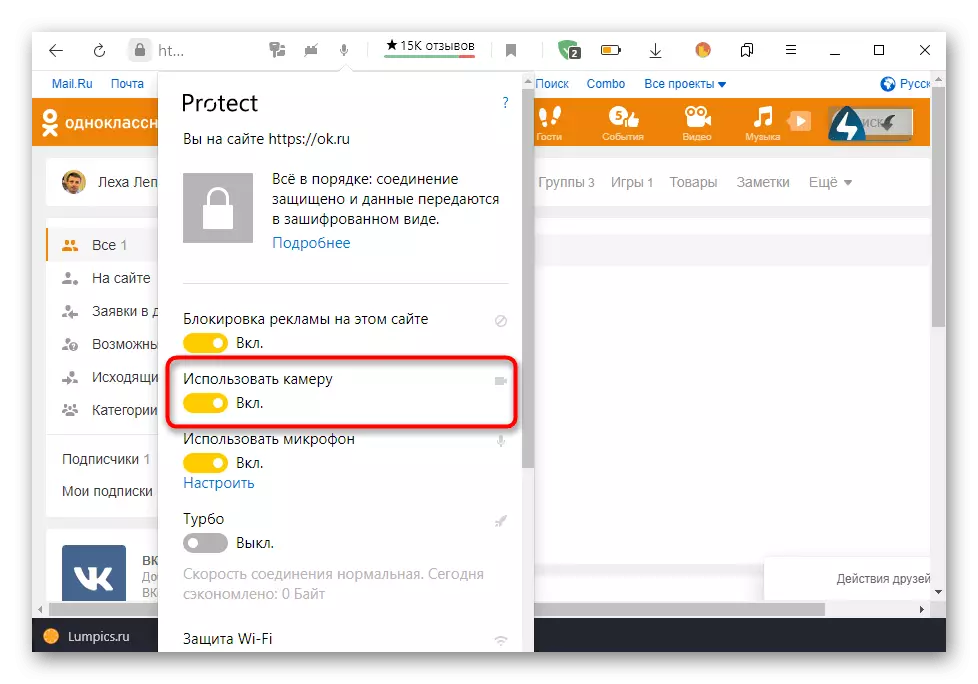
ټاکل شوي یوازې پیرامیټونه به په اتصال ډول خوندي شي، نو تاسو کولی شئ هر ځل چې تاسو د کیمرې کارولو هڅه وکړئ باید دمخه شرایط پلي کړئ. اوس لاسرسی به تل چمتو شي یا تر هغه چې تاسو په خپلواکه توګه د ترتیباتو له لارې غیر فعال کړئ.
2 میتود: د براوزر ترتیبات
دا اختیار به د ټولو کارونکو سره مناسب وي څوک چې د ځینې دلیل لپاره د پام وړ خبرتیا نه وه ښکاري. په داسې یو حالت کې، تاسو باید د سایټ لپاره په اتوماتيک ډول د ویب براوزر عام پیرامیټرو سره په اتوماتيک ډول د سایټونو بدلولو لپاره په اتومات ډول د سایټونو لپاره په اتومات ډول د سایټونو ترتیب کړئ. موږ به د YDEXx.apser په واسطه دا میتود تحلیل کړو، او تاسو یوازې کولی شئ یوازې د ټاکل شوي برنامې انٹرفیس پلي کولو ب features ې په پام کې ونیسئ.
- د ویب براوزر غورنۍ په ت button ۍ کېکائ چې د درې افقی بانډونو په ب form ه کلیک کولو سره، او بیا د "ترتیباتو" ته د مینو له لارې حرکت وکړئ.
- دلته تاسو د "سایټونو" برخې ته اړتیا لرئ.
- د ټب لاندې ښکته ځي چیرې چې تاسو د لیک لوست ومومئ "د سایټ پراخه شوی تنظیمات" ومومئ او پدې باندې کلیک وکړئ.
- د "لاسرسي کیمرې" بلاک کې، ډاډ ترلاسه کړئ چې ارزښت د "اجازه غوښتنه" ته ټاکل شوی. سربیره پردې، تاسو کولی شئ د هدف وسیله وټاکئ او د سایټ امستنې برخې کلیک کولو سره د ځانګړي ویب سرچینو لپاره لاسرسی تنظیم کړئ.

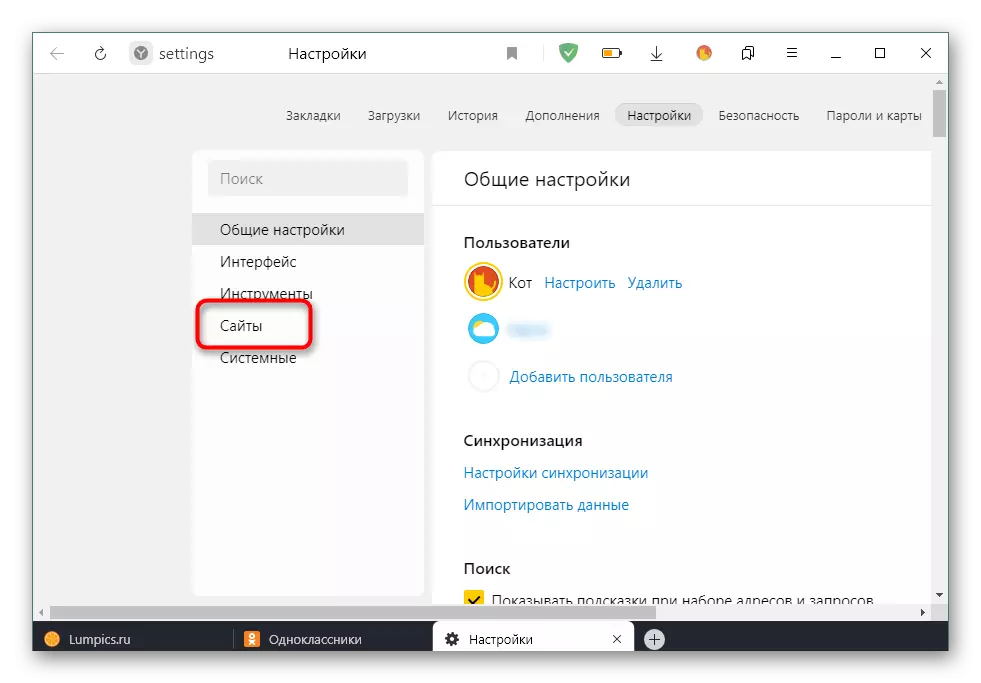
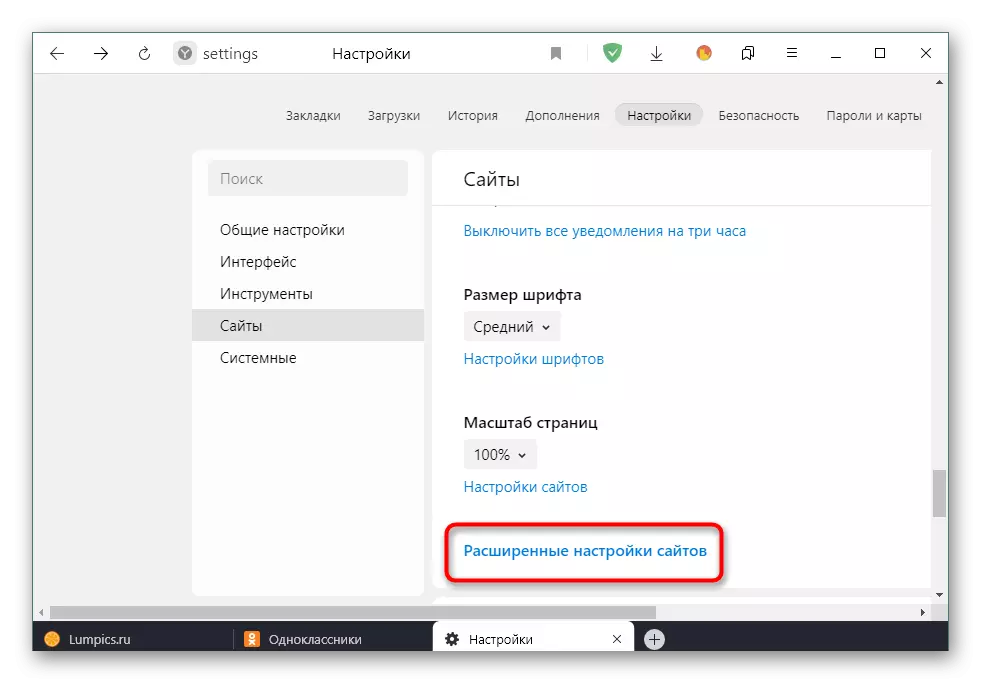
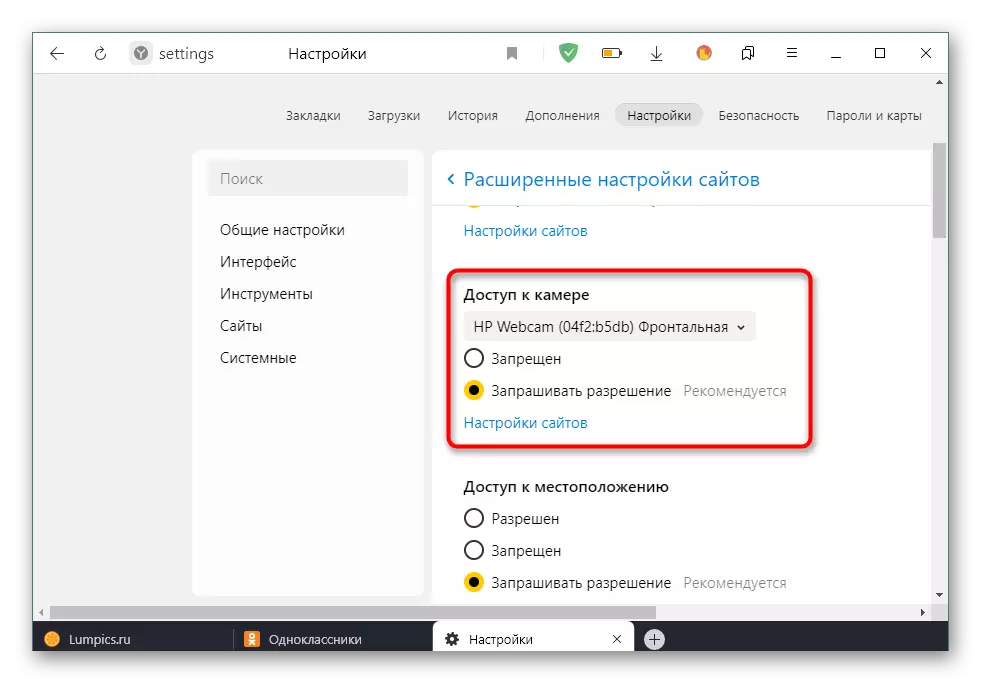
د ټولو بدلونونو کولو وروسته، تاسو کولی شئ په ODNOKLSISIKI کې شخصي پا to ې ته راستون شئ ترڅو چیک کړئ که چیرې ویب کیم اوس فعالیت کوي. که تاسو نشئ کولی عکس ترلاسه کړئ، موږ تاسو ته مشوره درکړو چې وسیله په لاندې لینک کلیک کولو سره د وسیلې فعالیت چیک کولو لپاره ولولئ.
نور ولولئ: ولې ویب کیم په لپ ټاپ کار نه کوي
ګرځنده اپلیکیشن
بل، موږ غواړو د ګرځنده غوښتنلیک مدیریت موضوع باندې تاثیر وکړو، ځکه چې د سمارټ فونونو مالکین به د ویډیو او عکسونو خپرولو لپاره د ویډیو او عکسونو لپاره اجازه هم ورکړي. پدې حالت کې، دا امکان نلري چې په دوه مختلف میتودونو کې دندې سره مقابله وکړئ.میتود 1: د پاپ اپ خبرداری
کله چې تاسو په ګرځنده غوښتنلیک کې د نشراتو پیل کولو یا هڅه کولو هڅه وکړئ، ټولګیوالونه د ورته مثال په توګه د ورته مثال په توګه، لکه د سایټ په بشپړ نسخه کې په پام کې نیول شوي. دلته، یوازې تاسو اړتیا لرئ د لاسرسي چمتو کولو لپاره سم ځواب اختیار غوره کړئ. دا په لاندې ډول دی:
- راځئ چې د مثال په توګه زنګ ووهو. د دې کولو لپاره، د غوښتنلیک مینو خلاص کړئ.
- "ملګرو" کټګورۍ غوره کړئ.
- اړین حساب وړاندې کړئ او د زنګ وهلو لپاره د تلیفون ټیوب چیک کلیک وکړئ.
- کله چې پوښتنه "د عکسونو او ویډیوګانو د ډزو لپاره" غوښتنلیک ته اجازه ورکوي "ښه" ترلاسه کړي؟ " د "اجازه" اختیار غوره کړئ.
- پاتې اجازه په خپله غوښتنه جوړه شوې ده. دا د زنګ څخه د غږ کتنه او مایکروفون ته لاسرسی لري.
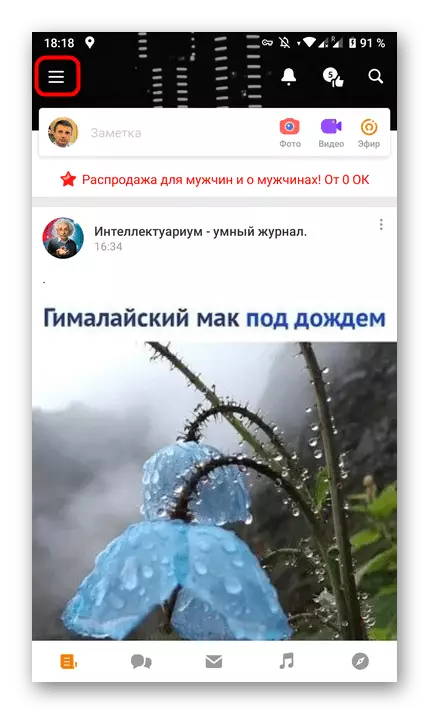
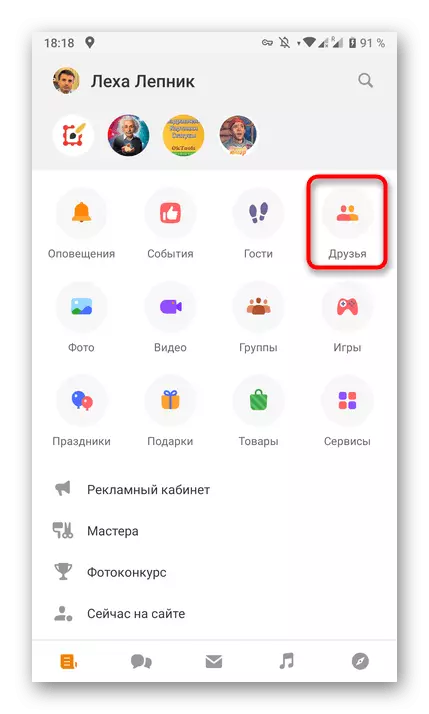
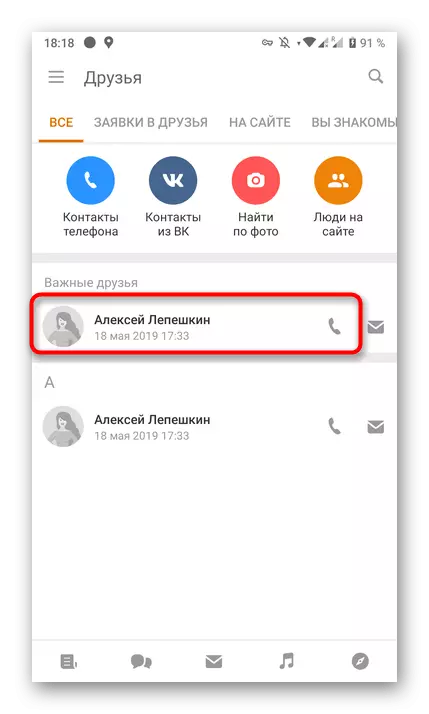
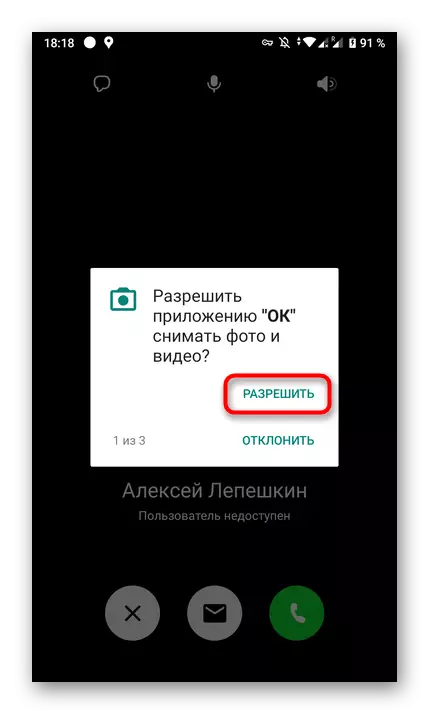
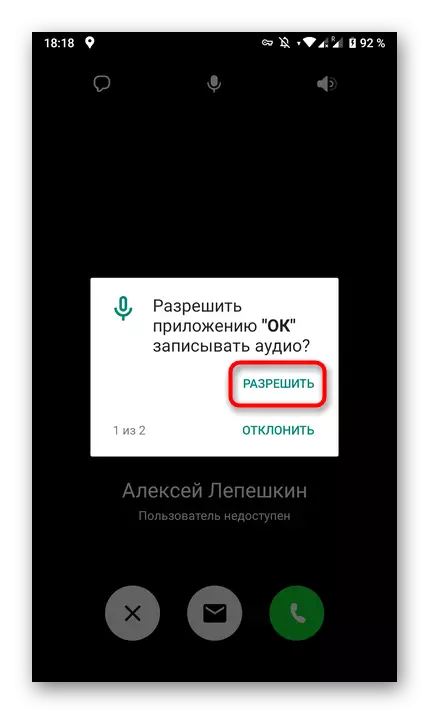
د جواز سره خبرتیاوې په اوتومات ډول د مطلوب ځواب غوره کولو وروسته ورک شوي. اوس تاسو کولی شئ په خوندي ډول خبرې پیل کړئ یا مستقیم خپرونې ترسره کړئ. که پیغامونه نه څرګند شوي او کیمرې ته لاسرسی نه لري، نو راتلونکي میتود ته لاړشئ.
مرحله 2: د غوښتنلیک تنظیمات
د ګرځنده عملیاتي سیسټم په اتوماتيک ډول د ځانګړو وسایلو لپاره اجازې ورکول، د ځینې وسیلو اجازه ورکول یا ځورونکي کارونکي پوښۍ کاروي. دا په ټولګیوالو باندې هم پلي کیږي، له همدې امله، پخپله د غوښتنلیک د پیرامیټرو له لارې، تاسو کولی شئ ویډیو ته لاسرسی چمتو کړئ، کوم چې په لاندې ډول پیښیږي:
- د معلوماتو پینل پراخه کړئ او په مناسب نقش کلیک کولو سره "ترتیبات" ته لاړشئ.
- په کړکۍ کې تاسو د "غوښتنلیکونو او خبرتیا" برخې "یا په ساده ډول" غوښتنلیکونو "کې علاقه لرئ.
- بشپړ لیست وګورئ "ښه" وګورئ او دا برنامه غوره کړئ.
- کټګورۍ "لارښوونې" ته لاړشئ.
- ډاډ ترلاسه کړئ چې ویډیو او د عکس لاسرسی چمتو شوی. که اړتیا وي، تاسو کولی شئ نور کوم وسایل فعال کړئ، لکه مایکروفون.
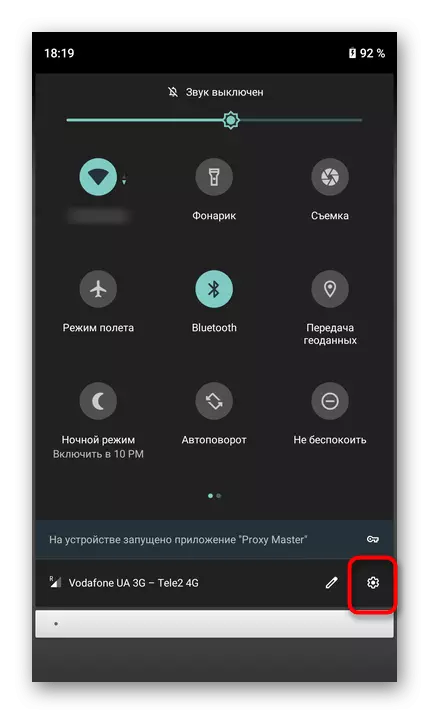
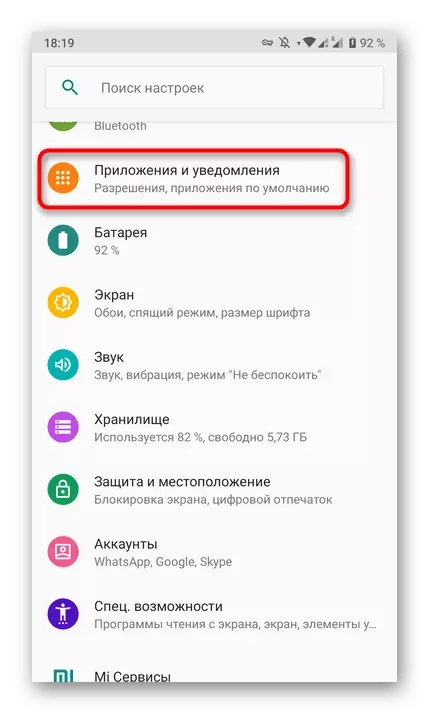

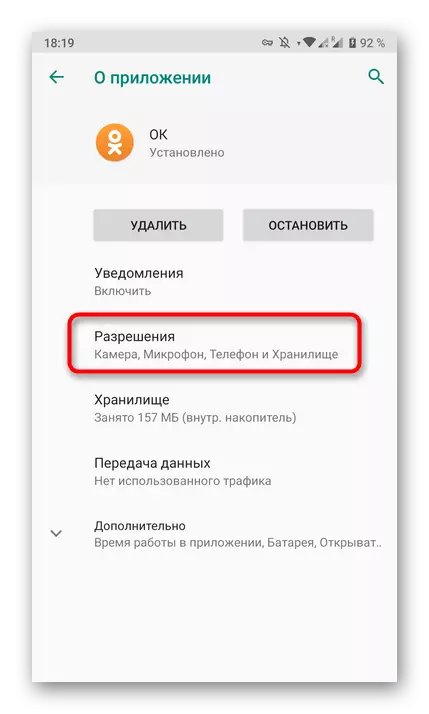

د پورته ذکر شوي عملونو پلي کیدو وروسته باید د عکس له لیږدیدو سره کومه ستونزه ونه لري، نو ټول تلیفونونه او خپرونې به په سم ډول کار وکړي.
